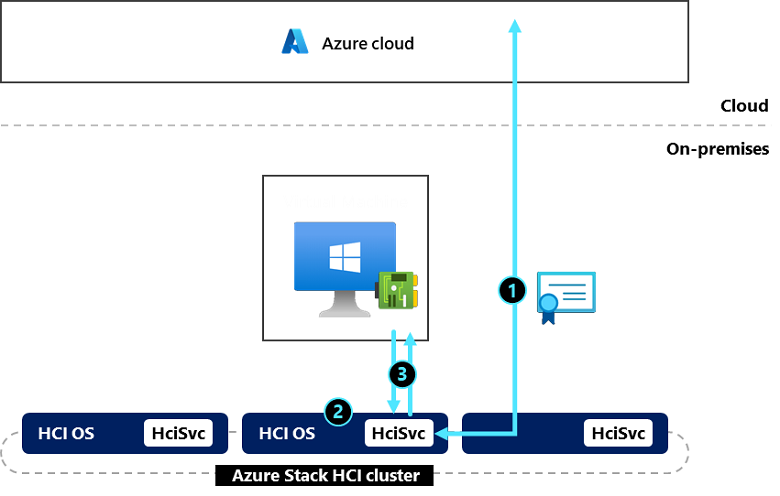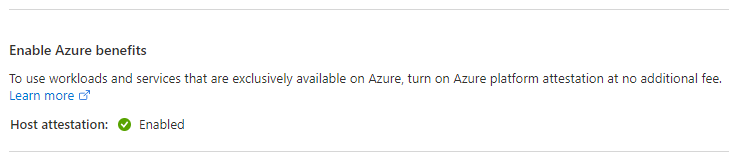Azure-förmåner på Azure Stack HCI (22H2 och tidigare)
Gäller för: Azure Stack HCI, version 22H2
Viktigt!
Azure Stack HCI är nu en del av Azure Local. Namnbytet av produktdokumentation pågår. Äldre versioner av Azure Stack HCI, till exempel 22H2, fortsätter dock att referera till Azure Stack HCI och återspeglar inte namnändringen. Läs mer.
Kommentar
Den här artikeln gäller endast för Azure Stack HCI version 22H2 och tidigare. En lista över fördelar som är associerade med version 23H2 och senare finns i Azure-verifiering för virtuella datorer.
Microsoft Azure erbjuder en rad olika arbetsbelastningar och funktioner som endast är utformade för att köras i Azure. Azure Stack HCI utökar många av de fördelar du får från Azure, samtidigt som du kör i samma välbekanta och högpresterande lokala miljöer eller gränsmiljöer.
Azure-förmåner gör det möjligt för azure-exklusiva arbetsbelastningar som stöds att fungera utanför molnet. Du kan aktivera Azure-förmåner i Azure Stack HCI utan extra kostnad. Om du har Windows Server-arbetsbelastningar rekommenderar vi att du aktiverar den.
Det tar några minuter att titta på introduktionsvideon om Azure-förmåner:
Azure-förmåner som är tillgängliga på Azure Stack HCI
Om du aktiverar Azure-förmåner kan du använda dessa Azure-exklusiva arbetsbelastningar på Azure Stack HCI:
| Arbetsbelastning | Versioner som stöds | Vad det är |
|---|---|---|
| Windows Server Datacenter: Azure Edition | 2022 års utgåva eller senare | Ett gästoperativsystem endast i Azure som innehåller alla de senaste Windows Server-innovationerna och andra exklusiva funktioner. Läs mer: Hantera automatiskt för Windows Server |
| Utökad säkerhetsuppdatering (ESUs) | Säkerhetsuppdateringar den 12 oktober 2021 eller senare | Ett program som gör att kunderna kan fortsätta att få säkerhetsuppdateringar för SQL Server och virtuella Windows Server-datorer med slutsupport, nu kostnadsfritt när de körs på Azure Stack HCI. Mer information finns i Utökade säkerhetsuppdateringar (ESU) på Azure Stack HCI. |
| Azure Policy – gästkonfiguration | Arc-agent version 1.13 eller senare | En funktion som kan granska eller konfigurera os-inställningar som kod för både värd- och gästdatorer. Läs mer: Förstå gästkonfigurationsfunktionen i Azure Policy |
| Azure Virtual Desktop | Endast för utgåvor med flera sessioner. Windows 10 Enterprise flera sessioner eller senare. | En tjänst som gör att du kan distribuera Azure Virtual Desktop-sessionsvärdar i din Azure Stack HCI-infrastruktur. Mer information finns i Översikt över Azure Virtual Desktop för Azure Stack HCI. |
Hur det fungerar
Det här avsnittet är valfri läsning och förklarar mer om hur Azure-förmåner på HCI fungerar "under huven".
Azure Benefits förlitar sig på en inbyggd plattformsattesteringstjänst på Azure Stack HCI och hjälper till att garantera att virtuella datorer verkligen körs i Azure-miljöer.
Den här tjänsten modelleras efter samma IMDS-attesteringstjänst som körs i Azure för att möjliggöra några av samma arbetsbelastningar och fördelar som är tillgängliga för kunder i Azure. Azure Benefits returnerar en nästan identisk nyttolast. Den största skillnaden är att den körs lokalt och garanterar därför att virtuella datorer körs på Azure Stack HCI i stället för Azure.
När du aktiverar Azure-förmåner startar tjänsten som körs i ditt Azure Stack HCI-kluster:
På varje server hämtar HciSvc ett certifikat från Azure och lagrar det säkert i en enklav på servern.
Kommentar
Certifikat förnyas varje gång Azure Stack HCI-klustret synkroniseras med Azure och varje förnyelse är giltig i 30 dagar. Så länge du har de vanliga 30-dagars anslutningskraven för Azure Stack HCI krävs ingen användaråtgärd.
HciSvc exponerar en privat och icke-dirigerbar REST-slutpunkt som endast är tillgänglig för virtuella datorer på samma server. För att aktivera den här slutpunkten konfigureras en intern vSwitch på Azure Stack HCI-värden (med namnet AZSHCI_HOST-IMDS_DO_NOT_MODIFY). Virtuella datorer måste sedan ha ett NIC konfigurerat och kopplat till samma vSwitch (AZSHCI_GUEST-IMDS_DO_NOT_MODIFY).
Kommentar
Om du ändrar eller tar bort den här växeln och nätverkskortet hindras Azure-förmåner från att fungera korrekt. Om det uppstår fel inaktiverar du Azure-förmåner med hjälp av Windows Administrationscenter eller de PowerShell-instruktioner som följer och försöker sedan igen.
Konsumentarbetsbelastningar (till exempel Windows Server Azure Edition-gäster) begär attestering. HciSvc signerar sedan svaret med ett Azure-certifikat.
Kommentar
Du måste aktivera åtkomst manuellt för varje virtuell dator som behöver Azure-förmåner.
Aktivera Azure-förmåner
Innan du börjar behöver du följande krav:
Ett Azure Stack HCI-kluster:
- Installera uppdateringar: Version 21H2, med säkerhetsuppdateringen den 14 december 2021 KB5008223 eller senare.
- Registrera Azure Stack HCI: Alla servrar måste vara online och registrerade i Azure.
- Installera Hyper-V och RSAT-Hyper-V-Tools.
Om du använder Administrationscenter för Windows:
- Windows Admin Center (version 2103 eller senare) med Cluster Manager-tillägget (version 2.41.0 eller senare).
Du kan aktivera Azure-förmåner i Azure Stack HCI med hjälp av Windows Admin Center, PowerShell, Azure CLI eller Azure Portal. I följande avsnitt beskrivs varje alternativ.
Kommentar
För att kunna aktivera Azure-förmåner på virtuella datorer i generation 1 måste den virtuella datorn först stängas av för att nätverkskortet ska kunna läggas till.
Hantera Azure-förmåner
I Administrationscenter för Windows väljer du Klusterhanterare i den översta listrutan, navigerar till klustret som du vill aktivera och väljer sedan Azure-förmåner under Inställningar.
I fönstret Azure-förmåner väljer du Aktivera. Som standard är kryssrutan som ska aktiveras för alla befintliga virtuella datorer markerad. Du kan avmarkera den och lägga till virtuella datorer manuellt senare.
Välj Aktivera igen för att bekräfta konfigurationen. Det kan ta några minuter för servrar att återspegla ändringarna.
När konfigurationen av Azure-förmåner har slutförts uppdateras sidan för att visa instrumentpanelen för Azure-förmåner. Så här kontrollerar du Azure-förmånerna för värden:
- Kontrollera att Azure Benefits-klusterstatus visas som På.
- Under fliken Kluster på instrumentpanelen kontrollerar du att Azure-förmåner för varje server visas som Aktiva i tabellen.
Så här kontrollerar du åtkomsten till Azure-förmåner för virtuella datorer: Kontrollera statusen för virtuella datorer med Azure-förmåner aktiverade. Vi rekommenderar att alla dina befintliga virtuella datorer har Azure-förmåner aktiverade. till exempel 3 av 3 virtuella datorer.
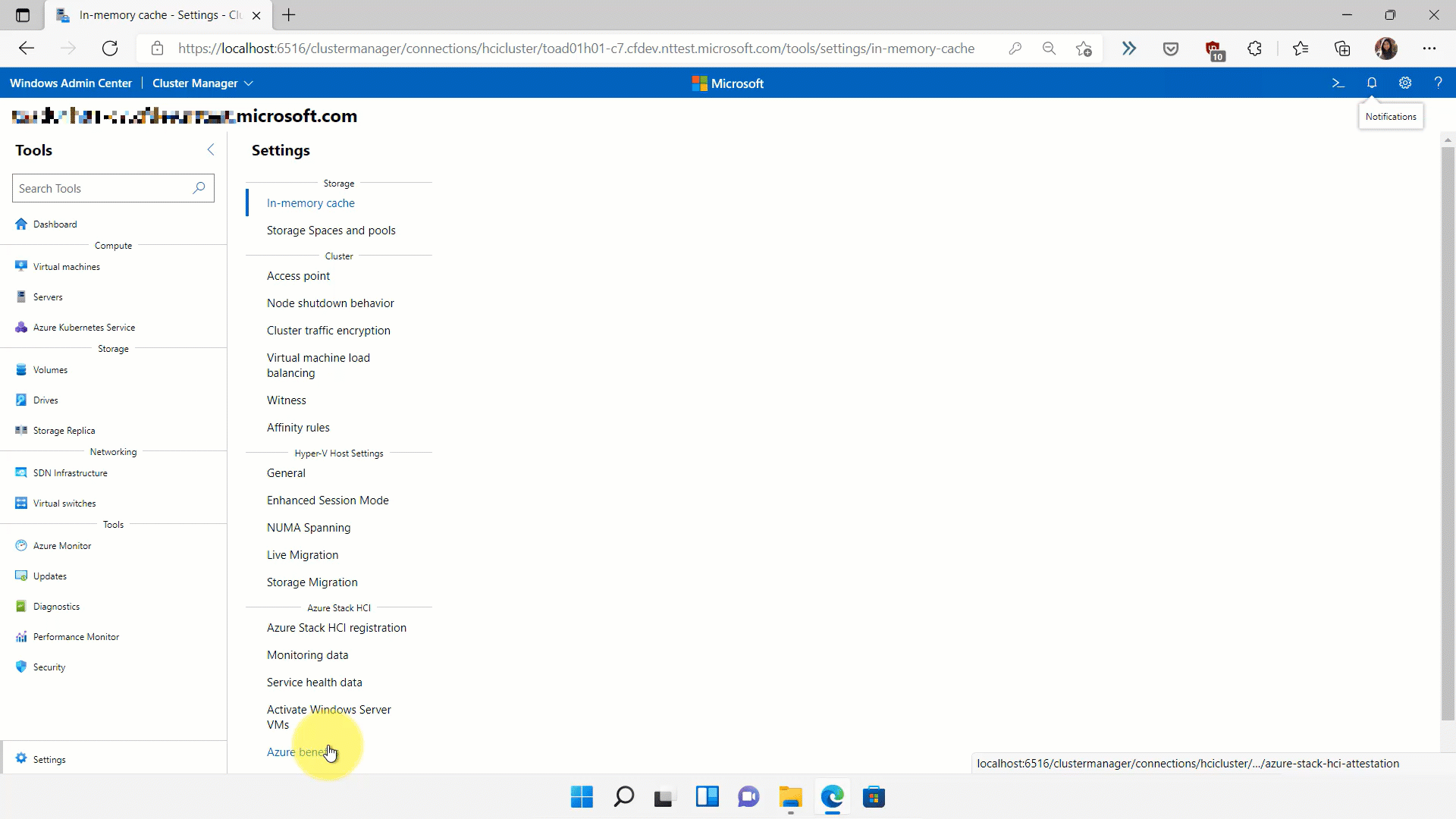
Hantera åtkomst till Azure-förmåner för dina virtuella datorer – Windows Admin Center
Om du vill aktivera Azure-förmåner för virtuella datorer väljer du fliken Virtuella datorer , väljer sedan de virtuella datorerna i den översta tabellens virtuella datorer utan Azure-förmåner och väljer sedan Aktivera Azure-förmåner för virtuella datorer.
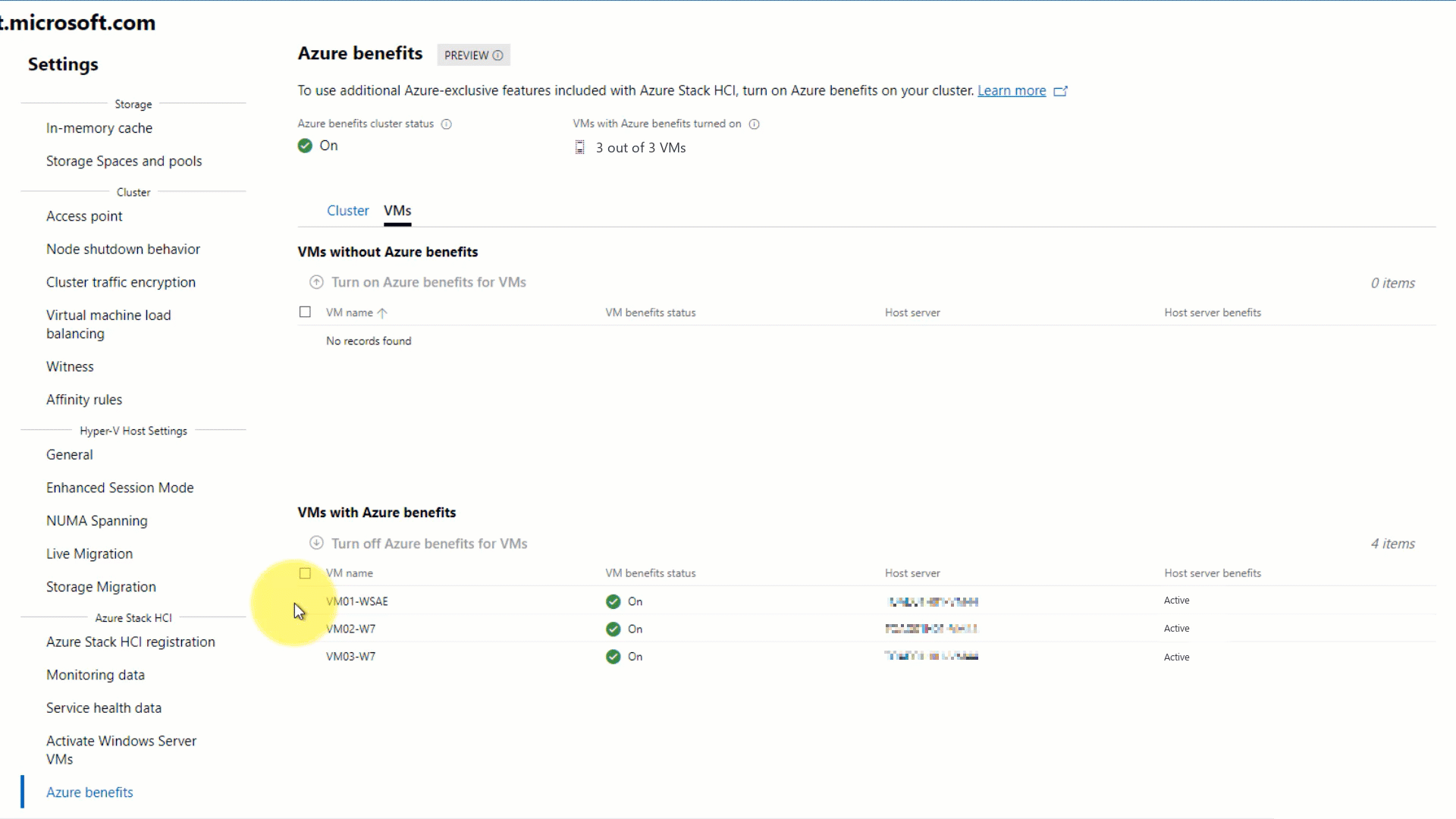
Hantera åtkomst till Azure-förmåner för dina virtuella datorer – Azure PowerShell
Om du vill aktivera fördelar för valda virtuella datorer kör du följande kommando i ditt Azure Stack HCI-kluster:
Add-AzStackHCIVMAttestation [-VMName]Om du vill lägga till alla befintliga virtuella datorer kör du följande kommando:
Add-AzStackHCIVMAttestation -AddAllOm du vill kontrollera att de virtuella datorerna har åtkomst till Azure-förmåner på värden kör du följande kommando på den virtuella datorn:
Invoke-RestMethod -Headers @{"Metadata"="true"} -Method GET -Uri "http://169.254.169.253:80/metadata/attested/document?api-version=2018-10-01"
Felsöka via Administrationscenter för Windows
- Så här inaktiverar och återställer du Azure-förmåner i klustret:
- På fliken Kluster väljer du Inaktivera Azure-förmåner.
- Så här tar du bort åtkomsten till Azure-förmåner för virtuella datorer:
- På fliken Virtuell dator väljer du de virtuella datorerna i den översta tabellen virtuella datorer utan Azure-förmåner och väljer sedan Aktivera Azure-förmåner för virtuella datorer.
- Under fliken Kluster visas en eller flera servrar som Förfallna:
- Om Azure-förmåner för en eller flera servrar inte har synkroniserats med Azure på mer än 30 dagar visas det som Förfallen eller Inaktiv. Välj Synkronisera med Azure för att schemalägga en manuell synkronisering.
- På fliken Virtuell dator visas värdserverfördelar som Okända eller Inaktiva:
- Du kommer inte att kunna lägga till eller ta bort Azure-förmåner för virtuella datorer på dessa värdservrar. Gå till fliken Kluster för att åtgärda Azure-fördelar för värdservrar med fel och försök sedan hantera virtuella datorer igen.
Felsöka via PowerShell
Om du vill inaktivera och återställa Azure-förmåner i klustret kör du följande kommando:
Disable-AzStackHCIAttestation -RemoveVMSå här tar du bort åtkomsten till Azure-förmåner för valda virtuella datorer:
Remove-AzStackHCIVMAttestation -VMName <string>Eller för att ta bort åtkomsten för alla befintliga virtuella datorer:
Remove-AzStackHCIVMAttestation -RemoveAllOm Azure-förmåner för en eller flera servrar ännu inte har synkroniserats och förnyats med Azure kan det visas som Förfallen eller Inaktiv. Schemalägg en manuell synkronisering:
Sync-AzureStackHCIOm en server nyligen har lagts till och ännu inte har konfigurerats med Azure-förmåner kan den visas som Inaktiv. Om du vill lägga till den nya servern kör du installationen igen:
Enable-AzStackHCIAttestation
Vanliga frågor
Dessa vanliga frågor och svar innehåller svar på några frågor om hur du använder Azure-förmåner.
Vilka Azure-exklusiva arbetsbelastningar kan jag aktivera med Azure-förmåner?
Se hela listan här.
Kostar det något att aktivera Azure-förmåner?
Nej, att aktivera Azure-förmåner medför inga extra avgifter.
Kan jag använda Azure-förmåner i andra miljöer än Azure Stack HCI?
Nej, Azure Benefits är en funktion som är inbyggd i Azure Stack HCI-operativsystemet och kan bara användas i Azure Stack HCI.
Jag har konfigurerat Azure-förmåner i mitt kluster. Hur gör jag för att se till att Azure-förmånerna förblir aktiva?
- I de flesta fall krävs ingen användaråtgärd. Azure Stack HCI förnyar automatiskt Azure-förmåner när det synkroniseras med Azure.
- Men om klustret kopplas från i mer än 30 dagar och Azure-förmånerna visas som Förfallna kan du synkronisera manuellt med PowerShell och Windows Admin Center. Mer information finns i synkronisera Azure Stack HCI.
Vad händer när jag distribuerar nya virtuella datorer eller tar bort virtuella datorer?
- När du distribuerar nya virtuella datorer som kräver Azure-förmåner kan du manuellt lägga till nya virtuella datorer för att få åtkomst till Azure-förmåner med hjälp av Windows Administrationscenter eller PowerShell med hjälp av föregående instruktioner.
- Du kan fortfarande ta bort och migrera virtuella datorer som vanligt. Nätverkskortet AZSHCI_GUEST-IMDS_DO_NOT_MODIFY finns fortfarande på den virtuella datorn efter migreringen. Om du vill rensa nätverkskortet före migreringen kan du ta bort virtuella datorer från Azure-förmåner med hjälp av Windows Admin Center eller PowerShell med hjälp av föregående instruktioner, eller så kan du migrera först och manuellt ta bort nätverkskort efteråt.
Vad händer när jag lägger till eller tar bort servrar?
- När du lägger till en server kan du navigera till sidan Azure-förmåner i Administrationscenter för Windows och en banderoll visas med en länk till Aktivera inaktiv server.
- Eller så kan du köra
Enable-AzStackHCIAttestation [[-ComputerName] <String>]i PowerShell. - Du kan fortfarande ta bort servrar eller ta bort dem från klustret som vanligt. VSwitch-AZSHCI_HOST-IMDS_DO_NOT_MODIFY finns fortfarande på servern efter borttagning från klustret. Du kan lämna den om du planerar att lägga till servern i klustret senare, eller om du kan ta bort den manuellt.